Cara Menambahkan Toolbar Tautan di Windows 10
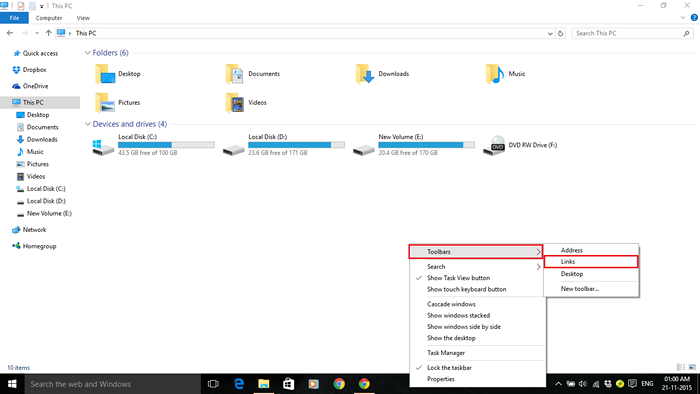
- 2382
- 515
- Karl O'Connell DDS
Windows menyediakan beberapa toolbar yang telah ditentukan sebelumnya yang dapat diakses melalui bilah tugas Windows. Salah satu toolbar ini adalah toolbar tautan. Toolbar tautan memungkinkan kami untuk mengakses halaman "favorit" atau "bookmark" di browser web. Saat ini di Windows 10, tautan tautan mendukung bagian "bilah favorit" di Internet Explorer saja, EDGE tidak didukung.
Di artikel ini, kami akan mengikuti langkah -langkah tertentu Cara Menambahkan Toolbar Tautan di Windows 10:
Langkah 1:
Klik kanan pada Taskbar Windows. Buka "Toolbars" & Klik pada Toolbar "Links".
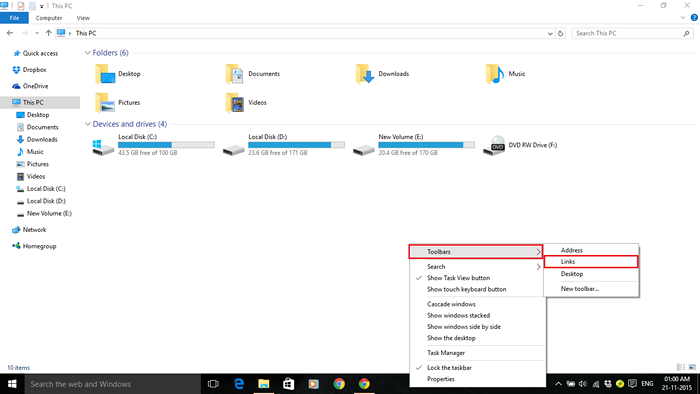
Langkah 2:
Toolbar tautan akan tiba di bilah tugas Windows tetapi ikon tidak akan ditampilkan di bilah tugas Windows. Oleh karena itu, itu hanya dapat diakses dengan bantuan ikon "" ".

Langkah 3:
Untuk menampilkan beberapa ikon, Anda perlu memeriksa apakah bilah tugas windows Anda terkunci atau tidak.
Jika bilah tugas Anda terkunci, Anda dapat menghapusnya dengan mengklik kanan pada Taskbar Windows & mengklik "Lock the Taskbar".
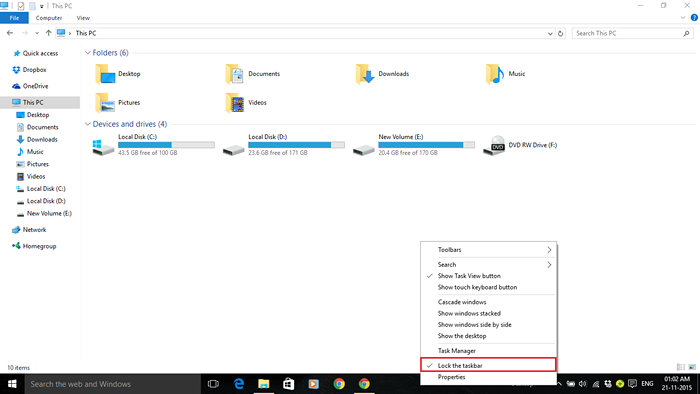
Oleh karena itu, bilah tugas windows Anda akan dibuka.
Langkah 4:
Sekarang, Anda dapat menyeret bilah alat menuju ikon yang disematkan di bilah tugas Windows. Item bilah alat sekarang akan ditampilkan di bilah tugas juga. Anda cukup mengklik item ini untuk mengakses aplikasi.
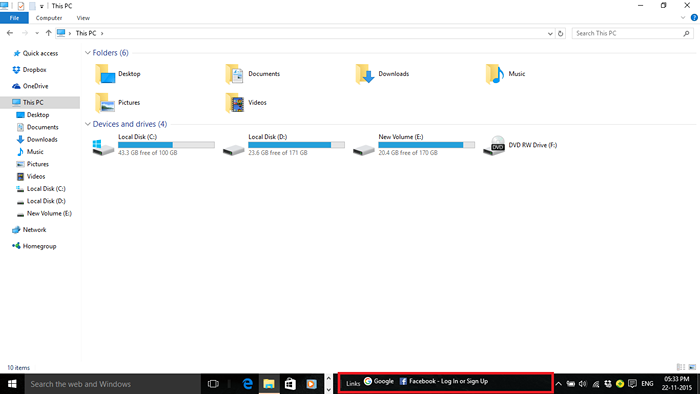
Langkah 5:
Mengklik salah satu tautan akan memandu Anda ke halaman web dengan bantuan browser default. Misalnya, kami telah mengklik tautan "Google". Tautan ini akan meminta browser web default untuk membuka halaman web yang diberikan.
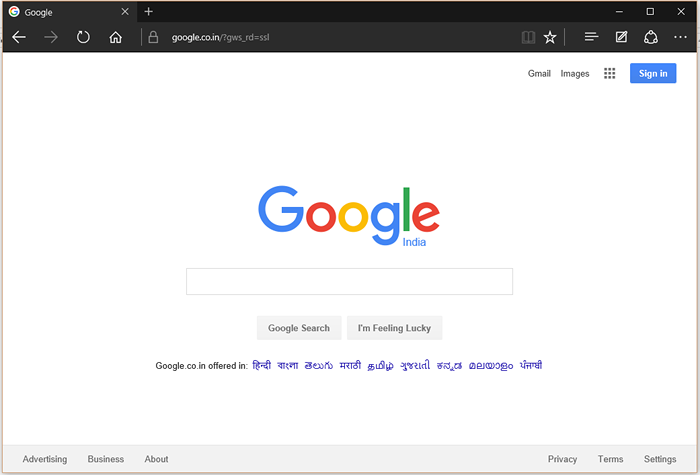
Catatan: Anda dapat menggunakan alat desktop lebih efektif jika Anda menggunakan jumlah minimum tautan favorit atau tautan bookmark di browser web Anda.
- « Cara menggunakan fitur cetak di browser tepi di windows 10
- Cara Mengatur Akun Email di Microsoft Outlook 2016 »

